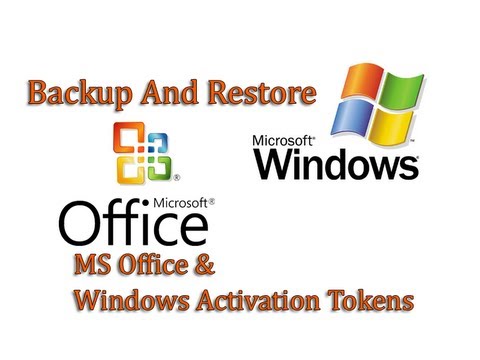A Windows 8 két új opcióval rendelkezik a számítógép eredeti állapotának visszaállításához, az alapvető frissítéshez és a teljes visszaállításhoz. A Frissítés a számítógépen egyszerűen újraindíthatja az újraindítást, miközben megőrzi az összes dokumentumot, fiókot, személyes beállítást, és még a Metro Store alkalmazásokat, amelyeket letöltött a Windows Áruházból.
Amikor frissíti a Windows 8 számítógépet, alapértelmezés szerint a Metro alkalmazások visszaállítódnak - de az asztali alkalmazások vagy szoftverek nem. Ha szeretné, létrehozhat egyéni rendszerképet, amely tartalmazza az asztali alkalmazások vagy szoftverek is. Az asztali szoftver újratelepítése újra és újra lehet unalmas és időigényes feladat. Ha ezt az egyéni rendszerképet használja, a Frissítse a számítógépet, az összes asztali szoftver is beletartozik.
Hozzon létre egy egyéni rendszernek a képfrissítést a Recimg.exe segítségével
Egyéni rendszerkép létrehozása a Windows 8 rendszerben először hozzon létre egy célmappát az egyéni rendszerkép mentéséhez. A Windows 8-at C meghajtóra telepítettem, ezért szeretném létrehozni az egyéni rendszerképet a D meghajtón egy új nevű mappában MySystemImage. Így a létrehozott mappának van az útja: D: MySystemImage.
Most mozgassa a kurzort a bal alsó sarokba a Win + X menü megnyitásához, és kattintson a Parancssor (Admin) gombra egy emelt CMD megnyitásához.
Most, hogy létrehozzunk egy egyedi rendszerképet, a Recimg.exe a Windows 8 rendszerben található parancssori eszköz. A Recimg.exe olyan képet hoz létre, amelyet a Frissítés eszköz használható a Windows 8 helyreállításakor.
A CMD ablak típusában recimg - CreateImage D: MySystemImage és nyomja meg az Enter billentyűt.

A Recimg megkezdi a pillanatkép készítésének folyamatát, és a képet a wim archívum a megadott mappába. Ez várhatóan eltart egy darabig, így folytathatja a számítógépen való munkát, vagy hagyhatja el és távozhat, és hagyja befejezni feladatát.
Így létrehozhat egyéni rendszerképet a Windows 8 számára. Erősen ajánlom a létrehozását, amint befejezte az összes Metro alkalmazás és Desktop szoftver telepítését új Windows 8 telepítésre.
Menjen ide, ha meg szeretné nézni, hogyan hozhat létre rendszeres kép-mentést a Windows 7 rendszerben.